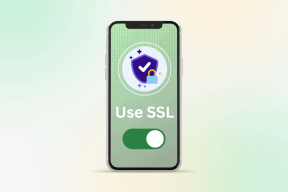Kaip atkurti „WhatsApp“ pranešimus be „Google“ disko („Android“ ir „iOS“)
Įvairios / / December 02, 2021
Aš esu dalis a daug WhatsApp grupių ir dažnai ištrinu pranešimus bei priedus, kad išlaikyčiau sveiką protą ir atgaučiau saugyklos vietos. Nesu didelė žinučių, kurios mano gyvenimui neprideda, persiuntimo mėgėja. Nors žinutes ištrinti paprasta, kas atsitinka, kai per klaidą pašalinate ką nors naudingo?

WhatsApp neseniai paskelbta kad atsarginės kopijos, padarytos „Google“ diske, nebus įskaitytos į saugyklos limitą. Prieš šokinėdami iš džiaugsmo, atminkite, kad „WhatsApp“ atsarginės kopijos „Google“ diske nebus užšifruotos. Nors vieni nerimauja dėl savo duomenų privatumo, kiti gali to dar nežinoti.
Taigi, kaip atkurti „WhatsApp“ pranešimus, kai neturite atsarginių kopijų „Google“ diske? Išsiaiškinkime.
1. Atkurkite „WhatsApp“ pranešimus „Android“.
Nedaug žmonių žino, kad „WhatsApp“ kiekvieną dieną 2 val. ryto sukuria vietinę jūsų duomenų atsarginę kopiją (nustatyta pagal numatytuosius nustatymus). Atminkite, kad vietinė atsarginė kopija bus vienos dienos senumo, priklausomai nuo to, kada nuspręsite ją atkurti. Jei dėl kokios nors priežasties turite iš naujo nustatyti telefono gamyklinius nustatymus arba „WhatsApp“ pradeda veikti, atlikite šį procesą.
Pirmiausia turite pašalinti „WhatsApp“. Tada eikite į „Play“ parduotuvę ir iš naujo įdiekite. Kai tai padarysite, „WhatsApp“ atliks patvirtinimo procesą, kurio metu gausite 6 skaitmenų kodą. Įveskite jį ir tęskite.


Atlikus patvirtinimą, WhatsApp automatiškai ieškos atsarginės kopijos jūsų telefone. Jūsų bus paprašyta atkurti pranešimus ir failus iš turimos atsarginės kopijos. Dar svarbiau, kad galėsite matyti, kada buvo sukurta atsarginė kopija ir jos dydis. Mano atveju tai buvo prieš 10 minučių, nes tai padariau rankiniu būdu – patikrinkite toliau pateiktas ekrano kopijas. Nenoriu prarasti brangių duomenų.
Norėdami pradėti procesą, galite bakstelėti Atkurti.


Atkūrus atsarginę kopiją, jums bus pranešta apie atkurtų pranešimų skaičių. Norėdami tęsti, bakstelėkite Kitas. Dabar galite pridėti savo vardą ir nustatyti nuotrauką kaip profilio nuotrauką.
Atsisiųskite „WhatsApp“.
Taip pat „Guiding Tech“.
2. Atkurkite „WhatsApp“ pranešimus „Android“ naudodami „File Explorer“.
Kaip minėta anksčiau, „WhatsApp“ kiekvieną dieną sukuria vietinę atsarginę kopiją. Aukščiau pateiktas metodas pagal numatytuosius nustatymus atkurs naujausią atsarginę kopiją. Jei norite atkurti kitą versiją, jums reikės failų naršyklės. Rekomenduoju Solid Explorer per ES File Explorer, bet galite naudoti bet kurį.
Paleiskite failų naršyklę. Naršykite telefono vidinėje atmintyje ir ieškokite šio aplanko: /WhatsApp/duomenų bazės. Čia saugomos visos jūsų „WhatsApp“ atsarginės kopijos. Priklausomai nuo jūsų išmaniojo telefono ir jūsų pageidavimų, šis aplankas gali būti vidinėje arba išorinėje atmintyje.
Jei negalite rasti šios aplanko struktūros, bakstelėkite paieškos piktogramą ir įveskite „msgstore“ be kabučių.

Pamatysite kelis rezultatus tokiu formatu: msgstore-YYYY-MM-DD.1.db.crypt12.
Dabar galite pasirinkti atkurti bet kurį atsarginės kopijos failą pagal datą. Aukščiau pateiktoje ekrano kopijoje atkreipkite dėmesį, kad pirmas failas (msgstore.db.crypt12) sąraše neturi datos. Šis failas yra naujausia „WhatsApp“ pranešimų atsarginė kopija. Prieš tęsdami padarykite to failo kopiją ir perkelkite į kitą aplanką. Dabar pervardykite naujausią atsarginės kopijos failą į bet ką, ko norite.
Tada pasirinkite atsarginės kopijos failą, kurį norite naudoti pranešimams atkurti, ir pašalinkite datos dalį (YYYY-MM-DD) iš failo pavadinimo, kad jis atrodytų kaip neseniai sukurtas atsarginės kopijos failas (msgstore.db.crypt12).
Ankstesniame skyriuje WhatsApp rado ir atkūrė failą. Taigi jūs turite padaryti tą patį. Pašalinkite ir iš naujo įdiekite „WhatsApp“, atkurkite iš atsarginės kopijos ir patikrinkite duomenis.
Atsisiųskite „Solid Explorer“.
3. Atkurkite „WhatsApp“ pranešimus „iOS“.
Nors „WhatsApp“ pavyko sudaryti susitarimą su „Google“, „Apple“ atsisakė žaisti gražiai. Negalite sukurti „WhatsApp“ atsarginės kopijos „Google“ diske savo „iPhone“. Visos jūsų atsarginės kopijos saugomos „iCloud“, o dažnis yra tas, kurį pasirinkote „WhatsApp“ programoje.
Pagal numatytuosius nustatymus automatinis atsarginis kopijavimas nustatytas į Kasdien, o tai reiškia, kad „WhatsApp“ pokalbių atsarginės kopijos kasdien kuriamos „iCloud“. Norėdami atkurti atsarginę kopiją iš iCloud, turite atlikti šį procesą.
Pašalinkite „WhatsApp“ iš savo „iPhone“. Norėdami vėl atsisiųsti iš App Store, naudokite toliau pateiktą nuorodą. Jūsų bus paprašyta patvirtinti savo numerį OTP teksto pranešimu.
Kai tai padarysite, „WhatsApp“ paklaus, ar norite atkurti iš naujausios atsarginės kopijos, ar „Praleisti“. Bakstelėkite parinktį Atkurti viršutiniame dešiniajame kampe. Čia galite pamatyti atsarginės kopijos failo datą ir dydį.
Atkūrę WhatsApp atsarginės kopijos failą, galite pradėti naudoti programą.
Atsisiųskite „WhatsApp“.
Taip pat „Guiding Tech“.
4. Atkurkite „WhatsApp“ pranešimus „iOS“ naudodami „iTunes“.
Jei naudojate „iTunes“, kad reguliariai kurtumėte atsargines išmaniojo telefono kopijas, jums nėra ko bijoti. Jei ne, tai, bijau, tai jūsų kelio pabaiga. Norėdami paimti, turite naudoti bet kurį iš jų atsarginės kopijos iPhone.
Nėra jokio būdo atkurti naudojant „iTunes“ kiekvienai programai. Tai reiškia, kad atkūrę naudodami „iTunes“, atkursite visą „iPhone“, visas programas ir atitinkamus jų nustatymus bei „WhatsApp“. Jei esate pasirengęs ir norite eiti šiuo keliu, štai kaip galite tai padaryti.
Naudodami iPhone laidą prijunkite savo iPhone prie nešiojamojo kompiuterio, kuriame įdiegta iTunes. Paleiskite iTunes ir ji turėtų automatiškai aptikti jūsų iPhone. Jūsų bus paprašyta atrakinti „iPhone“. Šiuo metu norėčiau paraginti jus pasidaryti naują atsarginę kopiją, tik tuo atveju.
Spustelėkite įrenginio piktogramą viršutiniame kairiajame iTunes kampe.

Čia galite padaryti naujas atsargines kopijas arba atkurti iš senos. Naudokite išskleidžiamąjį meniu, kad pasirinktumėte atsarginių failų kopiją pagal datą.

Vėlgi, čia atkuriate ne tik „WhatsApp“ duomenis, bet ir visą „iPhone“ turinį, pvz., kontaktus, pranešimus ir pan. Prieš atkuriant seną, patariu sukurti atsarginę kopiją.
Kas vyksta su jūsų atsarginėmis kopijomis
Yra keletas būdų, kaip atkurti „WhatsApp“ atsargines kopijas net nenaudojant „Google“ disko, nesvarbu, kurią mobiliąją OS naudojate. Tai neturėtų būti taip sunku. Jei nenaudojate „Google“ disko, kad sukurtumėte atsarginę WhatsApp duomenų kopiją, turėtumėte tai padaryti, nes tai palengvins jūsų gyvenimą. Jei saugumas yra jūsų pagrindinis rūpestis, vietinės atsarginės kopijos yra vienintelė alternatyva.
Kitas: Norite sukurti apribotas grupes „WhatsApp“? Reikia labiau kontroliuoti, kas ką sako ir kaip? Spustelėkite toliau pateiktą nuorodą, kad sužinotumėte, kaip tai padaryti.